谷歌浏览器怎么关闭保存密码提示
1、打开谷歌浏览器程序。

2、点击右上角的功能菜单图标。

3、点击菜单中的【设置】选项。

4、点击左侧的【自动填充】选项。

5、找到并关闭【提示保存密码】功能。
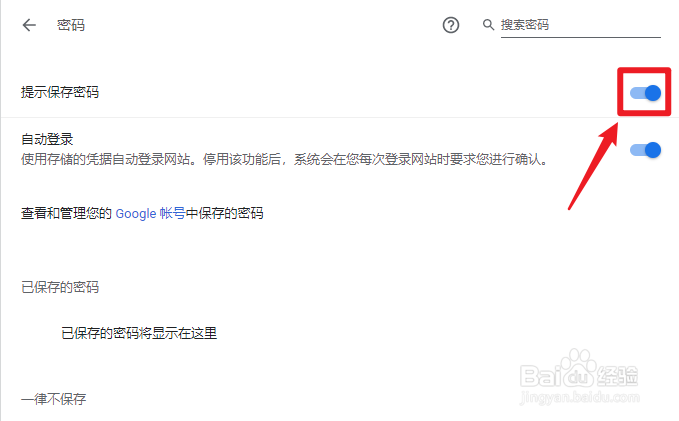
6、总结如下:
1、打开谷歌浏览器;
2、点击菜单图标;
3、点击【设置】选项;
4、点击【自动填充】选项;
5、找到并关闭【提示保存密码】功能。
声明:本网站引用、摘录或转载内容仅供网站访问者交流或参考,不代表本站立场,如存在版权或非法内容,请联系站长删除,联系邮箱:site.kefu@qq.com。
阅读量:105
阅读量:58
阅读量:190
阅读量:182
阅读量:88